Effectuez les étapes suivantes dans l’ordre indiqué pour configurer les dispositions![]() Résultat attribué par l’agent ou le système à la fin d’une interaction vocale (disposition) ou numérique (état).. Les agents peuvent appliquer des dispositions à une interaction de contact dans le cadre de leur traitement post-contact
Résultat attribué par l’agent ou le système à la fin d’une interaction vocale (disposition) ou numérique (état).. Les agents peuvent appliquer des dispositions à une interaction de contact dans le cadre de leur traitement post-contact![]() État qui permet à un agent de remplir les exigences de travail après avoir terminé une interaction. ou en tant que disposition de prévisualisation. Une disposition de prévisualisation est une disposition que l’agent peut appliquer à un contact avant d’accepter ou de rejeter le contact. Avant de configurer des dispositions, vous devez avoir créé au moins une compétence et un code indisponible. Les dispositions sont affectées à des compétences
État qui permet à un agent de remplir les exigences de travail après avoir terminé une interaction. ou en tant que disposition de prévisualisation. Une disposition de prévisualisation est une disposition que l’agent peut appliquer à un contact avant d’accepter ou de rejeter le contact. Avant de configurer des dispositions, vous devez avoir créé au moins une compétence et un code indisponible. Les dispositions sont affectées à des compétences![]() Utilisé pour automatiser la livraison des interactions en fonction des compétences, des capacités et des connaissances des agents. et sont connectées à un état d’agent indisponible après le traitement d’un contact.
Utilisé pour automatiser la livraison des interactions en fonction des compétences, des capacités et des connaissances des agents. et sont connectées à un état d’agent indisponible après le traitement d’un contact.
Configurer des dispositions pour le traitement post-contact
Autorisations requises : Création de dispositions, Modification des compétences
Créer des dispositions de traitement post-contact
La première page de l’assistant Créer des dispositions est différente selon que votre unité commerciale![]() Regroupement organisationnel de haut niveau utilisé pour gérer le support technique, la facturation et les paramètres globaux pour votre système CXone Mpower. comprend le Personal Connection composeur sortant ou non. La première des images suivantes montre un système sans le composeur.
Regroupement organisationnel de haut niveau utilisé pour gérer le support technique, la facturation et les paramètres globaux pour votre système CXone Mpower. comprend le Personal Connection composeur sortant ou non. La première des images suivantes montre un système sans le composeur.
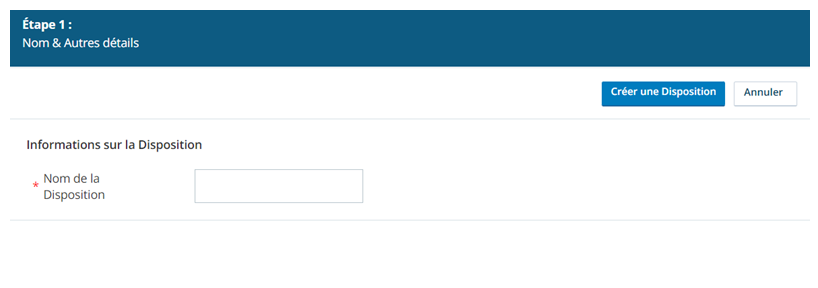
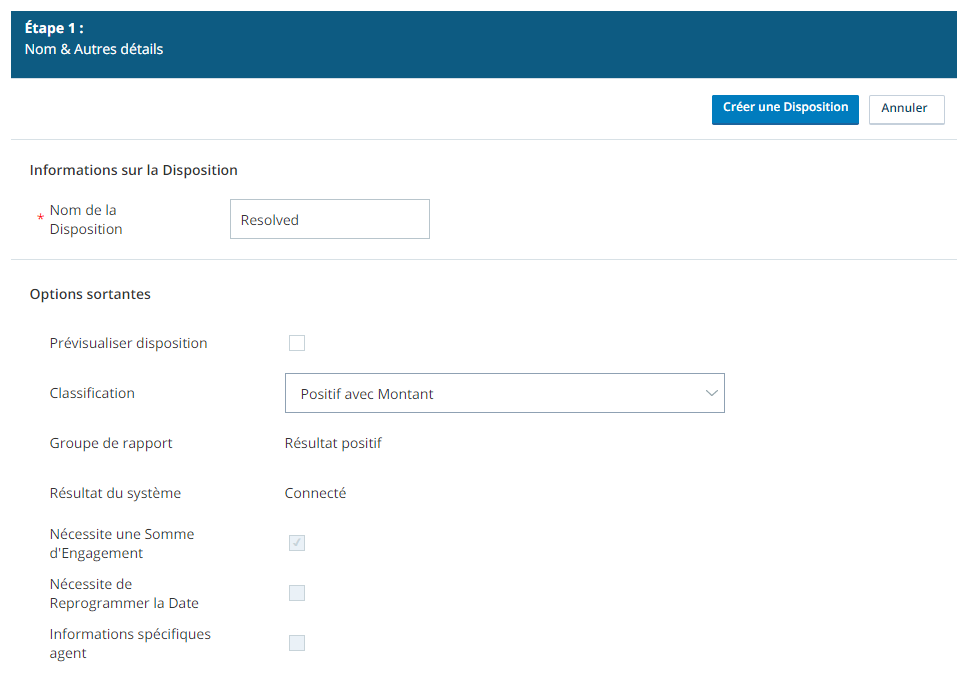
- Cliquez sur le sélecteur d’applications
 et sélectionnez ACD.
et sélectionnez ACD. - Accédez à Paramètres de contact > Dispositions.
- Cliquez sur Créer sur nouvelle.
- Entrez un Nom de Disposition.
-
Sélectionnez une classification, qui indique le type général d’interaction représenté par la disposition et qui est utilisée à des fins de rapport.
 En savoir plus sur les types de classification
En savoir plus sur les types de classification
Valeur
Détails
Aucun La disposition ne correspond à aucune des classifications désignées. Positif avec montant Le résultat de l’appel a été positif et l’agent doit saisir un montant. Positif sans montant
Le résultat de l’appel a été positif et l’agent n’est pas tenu de saisir un montant
Négatif - DNC - Compétence Le contact a demandé à être ajouté à la liste des numéros de téléphone exclus (DNC) de la compétence  Utilisé pour automatiser la livraison des interactions en fonction des compétences, des capacités et des connaissances des agents..
Utilisé pour automatiser la livraison des interactions en fonction des compétences, des capacités et des connaissances des agents..Négatif - DNC - UC Le contact a demandé à être ajouté à la liste DNC de l’unité commerciale  Regroupement organisationnel de haut niveau utilisé pour gérer le support technique, la facturation et les paramètres globaux pour votre système CXone Mpower..
Regroupement organisationnel de haut niveau utilisé pour gérer le support technique, la facturation et les paramètres globaux pour votre système CXone Mpower..Négatif Le résultat de l’appel a été négatif. Autre Diverses mauvaises réponses. Réessayer - Spécifique à l’agent reprogrammé Le contact a demandé un rappel  Maintient la place du client dans la file d’attente et appelle automatiquement le client lorsque ce dernier passe en tête de la file d’attente. avec l’agent d’origine.
Maintient la place du client dans la file d’attente et appelle automatiquement le client lorsque ce dernier passe en tête de la file d’attente. avec l’agent d’origine.Réessayer - Date / heure spécifiée reprogrammée - N’importe quel agent Le contact a spécifié une date et une heure pour reprogrammer l’appel avec tout agent disponible. Réessayer - date / heure reprogrammée plus tard non spécifié Le client a demandé un rappel mais n’a pas précisé de date et d’heure. Réessayer - Non disponible La personne recherchée n’était pas disponible. Réessayer - Répondeur automatique L’appel a atteint un répondeur mais l’enregistrement peut être composé à nouveau plus tard. Final - Répondeur automatique L’appel a atteint un répondeur et aucune tentative ne sera faite sur l’enregistrement. Télécopieur L’appel a atteint un télécopieur. Le nombre de tentatives sur le nombre est déterminé par les paramètres de nouvelle tentative. Les autres champs sont mis à jour en fonction du type de classification. Vous ne pouvez pas modifier ces champs manuellement. Ils sont fournis à titre informatif uniquement afin que vous puissiez voir les paramètres activés par la classification que vous avez choisie.
 En savoir plus sur les champs d’affichage uniquement de cette page
En savoir plus sur les champs d’affichage uniquement de cette page
Champ
Détails
Groupe Reporting Le regroupement des dispositions connexes auxquelles vous souhaitez ajouter cette disposition. Résultat du système
Indique le résultat du système attribué à l’enregistrement lorsqu’un agent applique la nouvelle disposition.
Nécessite une quantité d’engagement Si cette option est sélectionnée, indique que l’agent doit entrer un numéro auquel le contact s’est engagé. Exiger une date de reprogrammation Si elle est sélectionnée, indique que l’agent doit saisir une date à laquelle le composeur doit rappeler le contact. Spécifique à l’agent Si elle est sélectionnée, indique que l’agent qui a programmé le rappel  Maintient la place du client dans la file d’attente et appelle automatiquement le client lorsque ce dernier passe en tête de la file d’attente. doit être le seul à traiter le rappel. Si l’agent n’a plus la compétence lorsque le moment du rappel arrive, votre paramètre Libérer les appels spécifiques aux agents dans la page des paramètres de nouvelle tentative de la compétence Personal Connection ACD s’applique.
Maintient la place du client dans la file d’attente et appelle automatiquement le client lorsque ce dernier passe en tête de la file d’attente. doit être le seul à traiter le rappel. Si l’agent n’a plus la compétence lorsque le moment du rappel arrive, votre paramètre Libérer les appels spécifiques aux agents dans la page des paramètres de nouvelle tentative de la compétence Personal Connection ACD s’applique. - Cliquez sur Créer une Disposition.
Continuez à créer les dispositions que vous souhaitez que les agents puissent appliquer aux interactions.
Attribuer des dispositions de traitement post-contact aux compétences
-
Si vous n’avez pas encore créé de code indisponible spécifiquement pour le traitement post-contact, créez-en un maintenant.
- Cliquez sur le sélecteur d’applications
 et sélectionnez ACD.
et sélectionnez ACD. - Accédez à Paramètres ACD > Codes indisponibles.
- Cliquez sur Créer sur nouvelle.
- Entrez une valeur dans Nom de code indisponible.
- Cochez la case Travail après contact. Les superviseurs peuvent ouvrir une compétence ACDet sélectionner ce code indisponible comme ACW pour cette compétence. Les agents ne peuvent pas sélectionner le code eux-mêmes et ne le verront même pas dans leur liste d’états.
- Si vous souhaitez modifier la période par défaut (120 minutes) qu'un agent peut passer dans un état indisponible avant qu'il ne change automatiquement, saisissez le nombre de minutes dans Délai d'expiration de l'agent (min).
- Cliquer sur Créer Code Indisponible.
- Cliquez sur le sélecteur d’applications
- Cliquez sur le sélecteur d’applications
 et sélectionnezACD.
et sélectionnezACD. - Accédez à Paramètres de contact > ACDCompétences .
- Cliquez sur la compétence que vous souhaitez modifier.
-
Cliquez sur Post Contact.
-
Sélectionnez Disposition comme type de configuration de post-contact.
 En savoir plus sur tous les types de traitement post-contact
En savoir plus sur tous les types de traitement post-contact
Champ
Détails
Finalisation Automatique Place l’agent dans un état de traitement après contact pendant un certain temps après avoir terminé une interaction. Vous pouvez avoir du temps pour que les agents puissent avoir une courte pause entre les appels, pour écrire des notes sur le contact, ou faire d’autres choses. Disposition Place l’agent dans un statut de traitement après contact après avoir terminé une interaction pour appliquer une disposition et saisir toute information requise en fonction de la disposition, comme un délai de rappel  Maintient la place du client dans la file d’attente et appelle automatiquement le client lorsque ce dernier passe en tête de la file d’attente. ou le montant d’engagement.
Maintient la place du client dans la file d’attente et appelle automatiquement le client lorsque ce dernier passe en tête de la file d’attente. ou le montant d’engagement.Aucun Aucun traitement après contact ne se produit. L’agent devient immédiatement disponible pour prendre plus de contacts. - Configurez les paramètres de disposition.
 En savoir plus sur les champs dans cette étape
En savoir plus sur les champs dans cette étapeTous les champs suivants ne s’affichent pas pour chaque compétence.
Champ
Détails
Requis
Les agents n’ont aucune limite de temps pour sélectionner une disposition après le traitement d’un contact. La sélection d’Obligatoire désactive l’État de temporisation et la Limite de temps maximale.
Si vous ne rendez pas les dispositions obligatoires, le système considère toutes les interactions pour cette compétence comme définitives si l’agent ne choisit pas une disposition dans le délai imparti.
État État d’indisponibilité appliqué à l’agent pendant le traitement post-contact. Les options de cette liste déroulante varient et dépendent des codes indisponibles que vous avez créés. État du délai d’expiration L’état indisponible appliqué aux agents lorsqu’ils dépassent la Limite de temps maximale. Les options de cette liste déroulante varient et dépendent des codes indisponibles que vous avez créés. Limite de temps maximale Le nombre maximal de secondes que l'agent peut passer dans l'état de travail après contact avant que le contact ne soit automatiquement classé comme Aucune disposition et que l'enregistrement ne soit finalisé. Sélectionner les dispositions à utiliser avec cette compétence Un tableau des dispositions que vous pouvez mettre à la disposition des agents après avoir traité un contact dans cette compétence. Dispositions affectées à cette compétence Une table de dispositions déjà disponible pour les agents après avoir traité un contact dans cette compétence. -
Sélectionnez chaque disposition que vous souhaitez affecter à cette compétence dans le tableau Sélectionner les dispositions à utiliser avec cette compétence.
-
Cliquez sur Ajouter.
- Cliquez sur Enregistrer.
Configurer les Dispositions de Prévisualisation
Autorisations requises : Création de dispositions, Modification des compétences
Les dispositions de prévisualisation apparaissent lorsqu’une interaction est présentée à l’agent. L’agent peut accepter ou refuser l’interaction en sélectionnant une disposition de prévisualisation à appliquer au contact sans engager l’interaction.
Créer des dispositions de prévisualisation
- Cliquez sur le sélecteur d’applications
 et sélectionnezACD.
et sélectionnezACD. - Accédez à Paramètres de contact > Dispositions.
- Cliquez sur Créer sur nouvelle.
-
Donnez à la disposition un nom de disposition descriptif.
-
Cochez la case Disposition de prévisualisation.
-
Sélectionnez une classification, qui indique le type général d’interaction représenté par la disposition et qui est utilisée à des fins de rapport.
 En savoir plus sur les types de classification
En savoir plus sur les types de classification
Valeur
Détails
Rejet d’aperçu - Positif L’enregistrement est supprimé de la composition avec une perception positive. Rejet d’aperçu - Positif avec montant
L’enregistrement est supprimé de la composition avec une perception positive. L’agent doit saisir un montant numérique à associer à l’enregistrement.
Rejet d’aperçu - Négatif L’enregistrement est supprimé de la composition avec une perception négative. Rejet Prévisualisation - DNC UC Négatif Le contact demandé à être placé sur la liste de numéros de téléphone exclus (DNC) de l’unité commerciale  Regroupement organisationnel de haut niveau utilisé pour gérer le support technique, la facturation et les paramètres globaux pour votre système CXone Mpower.du locataire. L’enregistrement est supprimé de la composition avec une perception négative.
Regroupement organisationnel de haut niveau utilisé pour gérer le support technique, la facturation et les paramètres globaux pour votre système CXone Mpower.du locataire. L’enregistrement est supprimé de la composition avec une perception négative.Rejet d’aperçu - Compétence DNC négative Le contact demandé à être placé sur la liste DNC de la compétence  Utilisé pour automatiser la livraison des interactions en fonction des compétences, des capacités et des connaissances des agents.. L’enregistrement est supprimé de la composition avec une perception négative.
Utilisé pour automatiser la livraison des interactions en fonction des compétences, des capacités et des connaissances des agents.. L’enregistrement est supprimé de la composition avec une perception négative.Rejet d’aperçu - Négatif (autre) L’enregistrement est supprimé de la composition avec une perception négative. - Cliquez sur Créer une Disposition.
Continuez à créer d’autres dispositions de prévisualisation que vous souhaitez que les agents puissent appliquer aux interactions.
Attribuer des dispositions de prévisualisation aux compétences
-
Si vous n’en avez pas encore, créez un code indisponible que vous appliquerez à l’agent lors du traitement post-contact.
- Cliquez sur le sélecteur d’applications
 et sélectionnez ACD.
et sélectionnez ACD. - Accédez à Paramètres ACD > Codes indisponibles.
- Cliquez sur Créer sur nouvelle.
- Entrez une valeur dans Nom de code indisponible.
- Cochez la case Travail après contact. Les superviseurs peuvent ouvrir une compétence ACDet sélectionner ce code indisponible comme ACW pour cette compétence. Les agents ne peuvent pas sélectionner le code eux-mêmes et ne le verront même pas dans leur liste d’états.
- Si vous souhaitez modifier la période par défaut (120 minutes) qu'un agent peut passer dans un état indisponible avant qu'il ne change automatiquement, saisissez le nombre de minutes dans Délai d'expiration de l'agent (min).
- Cliquer sur Créer Code Indisponible.
- Cliquez sur le sélecteur d’applications
- Cliquez sur le sélecteur d’applications
 et sélectionnezACD.
et sélectionnezACD. - Accédez à Paramètres de contact > Compétences ACD.
- Cliquez sur Post Contact.
- Sélectionnez Disposition en tant que la Configuration après appel.
- Configurez les paramètres de disposition.
 En savoir plus sur les champs dans cette étape
En savoir plus sur les champs dans cette étapeTous les champs suivants ne s’affichent pas pour chaque compétence.
Champ
Détails
Requis
Les agents n’ont aucune limite de temps pour sélectionner une disposition après le traitement d’un contact. La sélection d’Obligatoire désactive l’État de temporisation et la Limite de temps maximale.
Si vous ne rendez pas les dispositions obligatoires, le système considère toutes les interactions pour cette compétence comme définitives si l’agent ne choisit pas une disposition dans le délai imparti.
État État d’indisponibilité appliqué à l’agent pendant le traitement post-contact. État du délai d’expiration L’état indisponible appliqué aux agents lorsqu’ils dépassent la Limite de temps maximale. Limite de temps maximale Le nombre maximal de secondes que l'agent peut passer dans l'état de travail après contact avant que le contact ne soit automatiquement classé comme Aucune disposition et que l'enregistrement ne soit finalisé. Sélectionner les dispositions à utiliser avec cette compétence Un tableau des dispositions que vous pouvez mettre à la disposition des agents après avoir traité un contact dans cette compétence. Dispositions affectées à cette compétence Une table de dispositions déjà disponible pour les agents après avoir traité un contact dans cette compétence. - Sous Dispositions affectées à cette compétence, cliquez sur l’onglet Prévisualisation.
- Dans la liste Sélectionner les dispositions à utiliser avec cette compétence, sélectionnez chaque disposition de prévisualisation que vous souhaitez activer pour cette compétence et cliquez sur Ajouter.
- Cliquez sur Enregistrer.

